无线DLNA使用指南电视机无线USB网卡使用图解
EZCast Beam 投影仪-快速指南说明书

V3/ H3快速指南本《EZCast Beam投影仪-快速指南》提供基本操作,详细操作请登录EZCast官网查看电子版说明书;使用前请仔细阅读本指南》;产品外观和UI界面请以实物为准;如遇产品技术或软件升级,恕不另行通知;本公司保留最终解释权。
欢迎选购EZCast Beam投影仪,产品采用快捷方便的设定,可高度兼容安卓、苹果手机及平板、微软与苹果笔记本电脑,轻松玩转多屏互动功能,随时随地畅享视觉盛宴。
电脑用户前往https:// /app下载手机或平板用户可扫描以下二维码下载苹果用户可前往苹果应用商店搜索并下载软件安装(EZCast APP)注意事项如何正确使用设备1. 请勿将镜头朝向人眼,避免开机后镜头强光对眼睛造成伤害。
2. 请勿堵塞设备的散热孔,避免设备无法正常散热对内部电子器件造成损坏。
3. 请勿用化学制品、清洗剂或清水来清洗设备,以及避免雨水、湿气和含有矿物质液 体腐蚀电路板。
4. 请将设备及其部件和配件放在儿童触摸不到的地方。
5. 请确保设备在干燥通风的环境下使用。
6. 请勿将设备存放在过热或过冷的地方,高(低)温会缩短电子器件的寿命。
允许使用环境为5°C~30°C。
7. 请勿将设备放入任何加热设备(如干燥机、微波炉等)进行烘干。
8. 请勿用力挤压设备或在其上方放置重物,以避免损坏设备。
9. 请勿扔放、敲打或强烈震动设备,导致内部电路板损坏。
10. 请勿试图私自拆装设备。
如有问题,请联络售后服务。
11. 请勿自行维修任何产品。
若设备或任何部件不能正常工作,应及时咨询售后服务或 返厂维修。
12. 播放超过8小时,建议关机半小时再开机使用。
本产品为高亮度光源,切勿凝视或直视镜头光束,可能伤害眼睛。
特别注意勿让儿童直接凝 视镜头光束,可能伤害眼睛。
认识EZCast Beam投影仪主机及遥控器音箱快捷键确认键返回键音量增加音量减少移动键电源键菜单键设置键镜头调焦环(请勿遮蔽)(仅适用于H3)EZCast Beam投影仪设备操作说明开机前准备1. 将随机标配的电源供应器连接投影仪电源接口,电源键会亮红灯。
河北联通USB接口无线上网卡使用说明

河北联通USB接口无线上网卡使用说明一、客户端安装步骤:将无线上网卡插入电脑的USB接口,无线上网卡安装向导将引导您安装好上网卡驱动程序和上网卡客户端软件;安装完毕后,电脑显示无线上网卡客户端软件界面。
(如下图)二、使用方法:1、上网:点击无线上网卡客户端软件主界面的“连接/断开”图标后即开始上网;同样,如要断开网络连接,再次点击“连接/断开”图标即可。
断开网络连接后,点击“退出”图标,可退出无线上网卡客户端软件。
2、发送短信可以同时给多个号码发送短信,编辑短信后可进行保存,系统默认自动保存到您的草稿箱。
在给好朋友发送短信过程,可使用“接收方列表提供添加框”添加接收方手机号码,或者从电话本导入电话号码。
3、短信管理(1)收件箱:保存接收到的短信。
当收到新短信时,或客户端启动时从SIM/USIM卡中读到未读短信时,有短信提示。
(2)发件箱:保存已发送成功或发送失败的短信。
(3)草稿箱:保存编辑好但未发送的短信。
(4)垃圾箱:从收件箱、发件箱、草稿箱、收藏夹中删除的短信,实际上并未真正删除,而是移到了垃圾箱中,当从垃圾箱中删除短信时,才是永久地删除了。
(5)报告箱:您可以设置是否要求短信接收方发送短信报告。
报告箱保存收到的短信接收报告,报告箱中的发送成功标识表示该短信是否已经被对方成功接收。
温馨提示:从报告箱中删除的短信报告,不会被转移到垃圾箱,而是直接删除。
(6)收藏夹:可以保存您从其他箱中转移过来的希望长期保存的重要短信。
4、短信日志(1)存储文件夹短信列表展示:您选定一个具体的短信存储文件夹时,如收件箱,显示该文件夹内保存的短信列表,接收、发送或保存时间。
(2)存储文件夹短信内容展示:您在短信列表中选定一条短信时,显示该条短信的内容。
网络电视使用指南

网络电视使用指南一、网络电视的连接。
(一)有线连接。
1. 连接网线。
- 找到网络电视背面的网络接口。
这个接口通常标有“LAN”或者类似的标识。
将网线的一端插入网络电视的网络接口,另一端插入家中路由器的LAN口。
- 原因:通过网线直接连接路由器,可以提供稳定、高速的网络连接,适合对网络质量要求较高的用户,如观看高清视频或进行在线游戏等。
网线传输数据相对稳定,不易受到外界干扰。
2. 网络设置。
- 打开电视,使用遥控器进入电视的设置菜单。
在设置菜单中找到“网络设置”选项。
- 选择“有线网络”,电视会自动检测网络连接。
如果需要手动设置IP地址等网络参数,可以选择“手动设置”,按照路由器的设置输入相应的IP地址、子网掩码、网关和DNS服务器地址。
在大多数家庭网络环境下,自动获取IP地址(DHCP)就可以正常工作。
- 原因:不同的家庭网络环境可能有不同的网络配置需求。
自动获取IP地址方便快捷,适用于大多数普通家庭网络。
而手动设置IP地址则在一些特殊网络环境下,如需要固定IP地址的企业网络或者网络管理员进行特殊网络规划时使用。
(二)无线连接。
1. 搜索无线网络。
- 进入电视的设置菜单,找到“网络设置”选项,选择“无线网络”。
- 电视会自动搜索附近的无线网络。
在搜索结果中找到您家中的无线网络名称(SSID)。
- 原因:无线连接方便电视的摆放,不需要使用网线连接,减少了布线的麻烦。
如今,大多数家庭都有无线网络覆盖,方便用户将电视连接到网络。
2. 输入无线网络密码。
- 选中您要连接的无线网络后,会弹出密码输入框。
使用遥控器输入无线网络的密码。
输入完成后,点击“连接”按钮。
- 注意,密码要准确输入,区分大小写。
如果密码输入错误,将无法连接到无线网络。
- 原因:无线网络密码是为了保护网络安全,防止未经授权的设备连接到家庭网络。
准确输入密码是建立无线连接的关键步骤。
二、网络电视的节目源。
(一)内置应用。
1. 系统自带的视频平台。
USB无线网络卡安装指南说明书

USB無線網路卡I . Windows 隨插即用設定I-1. 插入無線網路卡將無線網路卡插入電腦的 USB 埠。
I-2. 隨插即用連線方式1. 如果您的作業系統,對此網路卡支援隨插即用,無線網路的圖示 就會顯示在Windows 的工作列上. (若沒有無線網路圖示,請參考 III. 常見問題FAQ -> Q1)。
2. 點擊無線網路圖示,以顯示可用的無線網路. 依照作業系統的不同,無線網路的圖示可能會有所差異。
I-3. 連線到無線網路選擇您的無線網路名稱 (SSID),點選 "連線",若需要的話在彈跳視窗上輸入網路連線密碼,完成連線。
插入網卡 隨插即用 連線網路II .Windows & Mac安裝驅動程式設定II-1.將無線網路卡插入電腦將無線網路卡插入電腦的USB 埠。
II-2.下載及安裝驅動程式1.連線到以下網址,在網頁搜尋欄輸入機種型號,並下載適當的驅動程式。
https:///download2.解壓縮下載的檔案,點擊setup.exe (Windows)、或install.pkg (macOS) 執行檔,開始依照指示完成安裝驅動程式。
WindowsmacOS插入網卡下載驅動程式連線網路II-3. 連線到無線網路1. 點擊無線網路圖示,以顯示可用的無線網路。
依照作業系統的不同,無線網路的圖示可能會有所差異。
(參考 III. 常見問題FAQ -> Q2)2. 選擇您的無線網路名稱 (SSID),連線無線網路,若需要的話輸入網路連線密碼,完成連線。
WindowsmacOSWindowsmacOSIII .常見問題FAQQ1.為何無線網路圖示,沒有出現在Windows 工作列上? A.您的電腦可能對此網路卡不支援隨插即用,請跳到章節II-2,下載及安裝驅動程式後,再試試看。
Q2.安裝驅動程式後,為何無線網路圖示,仍沒有出現在Windows 工作列中?A.如果您是使用Windows 7,請在工作列的"日期時間"上,點擊滑鼠右鍵,選擇"內容",找到名為"網路"的系統圖示,將行為的選項改為"開啟",如此無線網路圖示就會顯示在工作列上。
互联网电视无线解决方案

互联网电视无线解决方案
V AP11G是后天科技自主研发的,专为新兴的互联网电视提供网络布线的802.11B/G WIFI Bridge(无线网桥)设备。
下面介绍VAP11G的使用方法:
第一步:配置
使用产品附带的光盘,按照里面的说明书安装设置软件,配置好无线网络。
第二步:找端口
找到电视机上的RJ45网络接口和USB接口
RJ45网络接口USB接口
第三步:连接电视机
产品的网线连接电视上的RJ45网络接口,如下图:
产品的USB线连接电视机上的USB接口,如下图:
注:禁止外部电源和USB同时供电。
第四步:连接完成
产品安装完成,现在只需您轻轻一按电视机的遥控器开关就可以观看免费的高清电视了。
电视wifi功能怎么操作方法

电视wifi功能怎么操作方法
要在电视上使用WiFi功能,你可以按照以下步骤操作:
1. 打开电视并进入主菜单界面。
2. 使用遥控器找到“设置”或“系统设置”选项,并选择它。
3. 在设置菜单中,找到“网络”或“WiFi”选项,并选择它。
4. 选择“WiFi设置”或“连接到网络”选项。
5. 在WiFi设置菜单中,选择你要连接的WiFi网络。
6. 如果该网络需要输入密码,请使用电视遥控器的方向键和数字键输入密码。
7. 输入密码后,选择“连接”或“确认”按钮,等待电视连接到WiFi网络。
一旦电视成功连接到WiFi网络,你就可以使用一些支持网络功能的应用程序,如视频流媒体服务、网络浏览器、应用商店等。
D-Link USB无线网卡使用手册
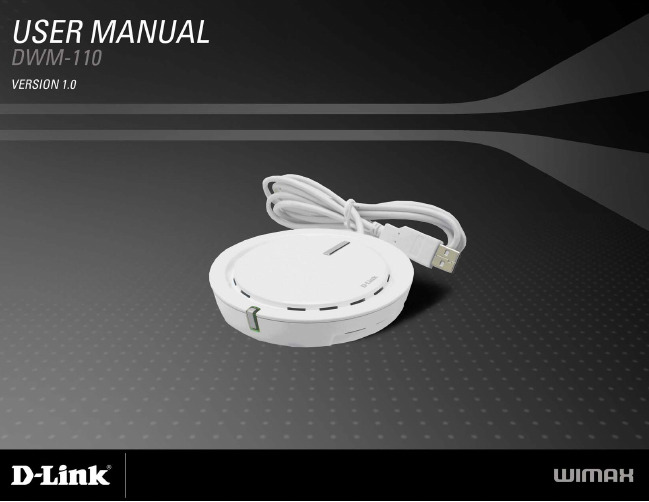
Installing the Utility
請將 DWM-110 WiMaX 網路卡連接到到電腦的 USB 插 槽。 找到 D-Link Setup.exe 執行檔, 並點擊兩次該檔案.。 按下一步繼續
D-Link DWM-110 User Manual
5
Chapter 3 – DWM Series WiMAX Utility
Chapter 3 – DWM Series WiMAX Utility
軟體會自動尋找 DWM-110 網路卡, 完成後選擇"啟動 WiMAX 工具"後, 按”下一步”繼續
完成安裝後, 工具列會出現 MTW 工具軟體(如下圖) 您可以點擊兩次 M-Taiwan 圖示啟動 WiMAX 工具軟體
D-Link DWM-110 User Manual
• • • • • Transmit power 23dBm Embedded antenna Support MIMO Matrix A processing USB 2.0
LED Indicator
Power
Modulation
Support QPSK, 16QAM, 64QAM modulation (DL)
D-Link DWM-110 User Manual
9
Chapter 3 – DWM Series WiMAX Utility
連結狀態 Connection Status
本頁面顯示 WiMAX 連線狀態。若本設備沒有連線至 基地台將不會顯示網路地址 網路業者: 顯示所連結的電信業者網路. 網路位址: 顯示取得的 IP 位址, 由電信業者所提供. 上傳總量: 顯示已使用的上傳傳輸資料量 下載總量: 顯示已使用的下載傳輸資料量. 上傳速度: 表示上傳的傳輸速度 . 下載速度: 表示現在下載的傳輸速度 使用時間: 該資料顯示使用者所累計的連線時間
BL-LW06-AR 8191SU 网卡使用AP

BL-LW06-AR / BL-LW06-1R / BL-LW06-ARS / BL-LW06-3R / 网卡使用:此型号网卡支持创维部分网络电视。
如果您是使用在创维电视上,则直接插上电视的USB 接口。
识别后就可以直接使用。
1.打开电视,把无线网卡连接电视机USB接口2.选择酷开设置→网络设置→无线网络a.自动查找→选择自已无线网络用户名,进行连接b.手动连接→输入无线网络用户名和密码,进行连接c.自动获取IP→选择以后,自动搜索IP,并连接网络d.手动设置IP→输入IP信息,进行连接3.连接正常以后,屏幕右上方显示连接信息(IP地址,DNS地址,MAC地址等)创维新款的E60,E80,K06电视无线设置步骤如下:酷开设置-无线网络-显示信号-开放系统/网络密码/WPA密钥;当路由器未加密时选“开放系统”,当路由器为WEP加密时选“网络密码”进入填写密码,当无线路由器为WPA或WPA-PSK加密时选“WPA密钥”进行密码输入。
(注意:无线路由器的“开放系统”与电视机的“开放系统”意思不同,电视的开放系统表示无线网络没有加密码,而无线路由WEP加密设置中的开放系统是指一种网络认证方式,电视机的表述有误。
)常见问题:1:插上网卡后,电视未发现网卡;解决方法:1. 重新插拨一下网卡,确保插好网卡。
2. 更换USB 接口,即将网卡插在另一个接口。
3. 如果还是没有找到,则可能USB接口出现问题,将网卡插上电脑上测试网卡是否有问题。
详细请参照如下电脑设置。
2:找到了无线信号,却连接不上。
问题解析:可能是路由器或AP(无线信号设备)的问题,或者加密问题。
解决方法:1. 将路由器断下电;2. 复位下路由器,重新设置下;3. 取消加密或更换其它的加密方式。
如果您是用在电脑上,则有两种模式,第一种是直接用做网卡来接收无线信号上网,第二种是做发射设备,转成软AP,以使您的手机,笔记本等无线设备接收无线信号。
不管您是做什么用,首先您得安装驱动。
国产智能网络电视及无线路由器设置
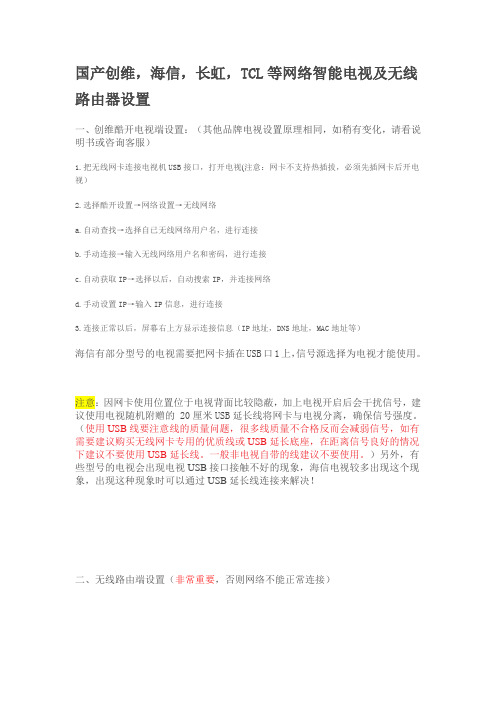
国产创维,海信,长虹,TCL等网络智能电视及无线路由器设置一、创维酷开电视端设置:(其他品牌电视设置原理相同,如稍有变化,请看说明书或咨询客服)1.把无线网卡连接电视机USB接口,打开电视(注意:网卡不支持热插拔,必须先插网卡后开电视)2.选择酷开设置→网络设置→无线网络a.自动查找→选择自已无线网络用户名,进行连接b.手动连接→输入无线网络用户名和密码,进行连接c.自动获取IP→选择以后,自动搜索IP,并连接网络d.手动设置IP→输入IP信息,进行连接3.连接正常以后,屏幕右上方显示连接信息(IP地址,DNS地址,MAC地址等)海信有部分型号的电视需要把网卡插在USB口1上,信号源选择为电视才能使用。
注意:因网卡使用位置位于电视背面比较隐蔽,加上电视开启后会干扰信号,建议使用电视随机附赠的 20厘米USB延长线将网卡与电视分离,确保信号强度。
(使用USB线要注意线的质量问题,很多线质量不合格反而会减弱信号,如有需要建议购买无线网卡专用的优质线或USB延长底座,在距离信号良好的情况下建议不要使用USB延长线。
一般非电视自带的线建议不要使用。
)另外,有些型号的电视会出现电视USB接口接触不好的现象,海信电视较多出现这个现象,出现这种现象时可以通过USB延长线连接来解决!二、无线路由端设置(非常重要,否则网络不能正常连接)因很多型号电视不支持高级的WPA加密,路由器的无线网络的安全选项一定要设置为开放系统(开放式或open system),并且允许无线广播,频段以及模式(速率)设置为固定值,解除MAC绑定,关闭防火墙,所有选项不要选择“自动选择”。
设置保存成功后重启路由器,必要时可再次检查设置是否成功生效。
另外路由器重启后请重启下电视机,再进行重新搜索网络连接。
参照图:(各路由器设置界面有所不同,但原理相同,网络必须设为开放式。
注:开放式不是不设密码的意思,而是一种网络认证方式。
)以下提供TP-LINK 老款54M及新款300M无线路由的设置页面供参考:TP-LINKD-LINK (注意,此图有误,密码方式不可选择ASCII或AES,需要选择16进字或者ASCII以外的另一个选择)其他品牌路由器设置选项位置可能不同,原理相同。
美科星300M电视无线网卡快速安装指南说明书

快速安装指南300M电视无线网卡7108502403 REV1.0.3一块无线网卡一本快速安装指南一张驱动光盘警示1.远离热源,保持通风。
2.在储存、运输和运行环境中,请注意防水。
3.防止其他有害物质的侵害,例如:酸、碱。
4.请勿私自拆卸,出现故障,需由专业人员进行维修。
更多问题及详情解答请访问:/Service/service深圳市美科星通信技术有限公司服务热线: 400-8810-500 E-mail:******************.cn服务地址:深圳市南山区科技园中区园西工业区24栋南楼1层 客服部(收)邮 编:518057网卡、SOHO塑壳交换机、SOHO路由器、SOHO无线产品、ADSL产品、电力线产品、PON接入产品、网络播放器下列情况不属于免费维修范围,深圳市迅捷通信技术有限公司(以下简称本公司)可提供有偿服务,敬请注意:未按使用说明书要求安装、使用、维护、保管导致的产品故障或损坏;已经超出保修、保换期限; 擅自涂改、撕毁产品条形码;产品保修卡上的产品条形码或型号与产品本身不符;未经本公司许可,擅自改动产品固有的设置文件或擅自拆机修理;意外因素或人为行为导致的产品故障或损坏,如输入不合适电压、高温、进水、机械破坏、摔坏、产品严重氧化或生锈等;产品在客户发回返修途中由于运输、装卸所导致的损坏;因不可抗力如地震、火灾、水灾、雷击等导致的产品故障或损坏;其它非产品本身设计、技术、制造、质量等问题而导致的产品故障或损坏。
MERCURY产品售后服务承诺对照表:产品类型承诺政策服务方式在国家法律法规的范围内,本承诺的解释权、修改权归深圳市美科星通信技术有限公司。
一年保修客户送修未经深圳市美科星通信技术有限公司明确书面许可,任何单位或个人不得擅自仿制、复制、誊抄或转译本书部分或全部内容。
不得以任何形式或任何方式(电子、机械、影印、录制或其他可能的方式)进行商品传播或用于任何商业、赢利目的。
移动宽带wlan使用方法

USB无线网卡使用方法一.保证电脑和USB无线网卡连接正常(网卡天线朝向天线密集处,
窗口等开阔的地方)。
点击桌面快捷方式,会在屏幕右下角出现此图标,双击此图标,将出现:
单击图中的放大镜,将出现:
选择“CMCC”(最后的百分数是信号强度,选择百分数最大的),
单击右下角的按钮,稍等即出现:
(注意此时的“网络名称”应是“CMCC”),然后关闭这两个小窗口。
二.打开“浏览器”或其他浏览器,在浏览器地址栏输入某个网址进入,可刷新出登录页面。
(已经定义了主页的浏览器可直接刷新)出现:
在静态密码登录处登录,用户名是开通此业务的手机号码,密码为六
位,登录后即:
登录成功即可上网。
此界面不可关闭,否则会在成非正常下线。
断网时请点击此页面的“下线”按钮。
出现以下页面即下线成功:
三.修改密码:
点击右下角的“用户自服务”进入
点击“修改密码”,进入
密码修改成功,即可重新登录。
维珍媒体Hub 3.0和WiFi使用指南说明书

A quick guide to your Virgin Media Hub 3.0 and WiFi
Weak Wi-Fi?
Contents
The basics
•
Six tips for winning WiFi
04
05
Connecting to your Hub 3.0 wirelessly
Ready to get online? If your Hub’s on, you’re just a few easy steps from the action.
Installed by our technician?
02
•
Hub 3.0 LEDs explained
04
•
WiFi card
05
Setting up your Virgin Media Hub 3.0
•
Connecting to your Hub 3.0 wirelessly
06
•
Connecting to your Hub 3.0 manually
WiFi LED This flashes during setup, then stays green for 2 minutes when you’re done. It isn’t on during normal use, but turns red if there’s a problem. This light flashes green if you press the WPS button.
Click the icon at the bottom of the sidebar and your settings panel will pop open.
香港寬頻 D-Link (DIR-850L)無線路由器 使用說明说明书

1 認識D-Link (DIR-850L)無線路由器 (2)A. 技術規格- 周邊連接和擴充 (2)B. 基本電腦系統要求(bb500/ FibreHome500/ bb1000/ FibreHome1000) (2)2 首次接駁D-Link (DIR-850L)路由器 (3)3 由其他公司轉用香港寬頻服務 (9)4 D-Link (DIR-850L)無線路由器預設重置 (12)1認識D-Link (DIR-850L)無線路由器A. 技術規格 - 周邊連接和擴充B. 基本電腦系統要求 (bb500/ FibreHome500/ bb1000/ FibreHome1000)為確保閣下能享受穩定的寬頻速度,本公司建議客戶可參考以下之基本電腦系統要求 中央處理器Intel Core2 Duo P8700/2.5 (3 GHz 或以上) 記憶體 4GB 或以上硬碟 64GB SATA II SSD(讀寫速度至少需要 200MB/s)固態硬碟 網絡卡100/1000M 以太網絡卡電源 指示燈 網絡 指示燈USB 2.0 連接埠 WPS 按鈕Gigabit LAN 連接埠Gigabit WAN 連接埠電源開關 電源2 首次接駁D-Link (DIR-850L)路由器首先,將數據線的一邊連接到牆身插座/ 光纖網絡終端機,另一邊則連接到D-Link (DIR-850L) 無線路由器的WAN連接埠;接著,使用另一數據線將路由器的任何一個LAN連接埠連接至電腦的LAN連接埠,然後開啟路由器的電源及電腦。
開啟網頁瀏覽器,於網址列輸入[http://192.168.0.1]後按[Enter]。
首次登入D-LINK (DIR-850L)路由器毋須輸入「管理員密碼」,在登入頁面可直接按[登入]。
2 首次接駁D-Link (DIR-850L)無線路由器按[基本設定]中的[設定精靈]開始進行設定。
2 首次接駁D-Link (DIR-850L)無線路由器出現以下設定精靈頁面後按[下一步]。
D-Link DWA-137 无线N高增益USB适配器快速安装指南说明书
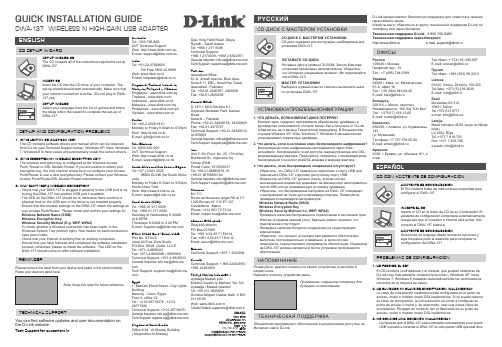
REMINDER CD-ДИСК С МАСТЕРОМ УСТАНОВКИCD CoN ASISTENTE DE CoNfIgURACIóNSET-UP AND CoNfIgURATIoN PRoBLEMSУСТАНОВКА И ПРОБЛЕМЫ КОНФИГУРАЦИИTECHNICAL SUPPoRTQUICK INSTALLATION GUIDEDWA-137 WIRELESS N HIgH-gAIN USB ADAPTER1. If I’vE LOST my CD whAT CAN I DO?The CD contains software drivers and manual which can be obtainedfrom D-Link (see Technical Support below). Windows XP , Vista, Windows 7, Windows 8 in most cases will automatically install the correct drivers.2. If I’vE fOrGOTTEN my wIrELESS ENCrypTION KEy?The wireless encryption key is configured at the Wireless AccessPoint, Router or DSL Modem Router. If you are unable to obtain yourencryption key, the only solution would be to re-configure your AccessPoint/Router to use a new encryption key. Please contact your Wireless Access Point/Router/DSL Modem Router manufacturer.3. why CAN’T I GET A wIrELESS CONNECTION?- Check that your DWA-137 is plugged in properly to the USB port or try to plug the DWA-137 into another USB port if available.- The LED on the DWA-137 should be lit, otherwise there could be a physical fault on the USB port or the driver is not installed properly.- Ensure that the wireless settings on the DWA-137 match the settings on your Access Point/Router. Please check and confirm your settings for.Wireless Network Name (SSID)Wireless Encryption Key Wireless Security Method (E.g. WEP , WPA2)To check whether a Wireless connection has been made, in the Windows System Tray (bottom right). Red means no valid connectionshave been made.- Check that your Internet is working fine on existing computers.- Ensure that you have followed and completed the software installation process, otherwise, please re-install the software. The LED on theDWA-137 should come on after software installation.1. Что делать, если компакт-диск потерян?Компакт-диск содержит программное обеспечение, драйверы и руководство пользователя, которое может быть получено от D-Link (обратитесь на страницу Технической поддержки). В большинстве случаев Windows XP , Vista, Windows 7, Windows 8 автоматически устанавливают корректные драйверы.2. Что делать, если я не помню ключ беспроводного шифрования?Беспроводной ключ шифрования настраивается через Web-интерфейс беспроводной точки доступа, маршрутизатора или DSL-модема/маршрутизатора. Пожалуйста, свяжитесь с производителем беспроводной точки доступа/DSL-модема и маршрутизатора.3. Что делать, если беспроводное соединение отсутствует?- Убедитесь, что DWA-137 правильно подключен к порту USB или подключите DWA-137 к другому доступному порту USB.- Индикатор на DWA-137 должен гореть, в ином случаенеосвещенный индикатор указывает на физическую неисправность порта USB или на неправильную установку драйвера.- Убедитесь, что беспроводные настройки на DWA-137 совпадают с настройками на точке доступа/маршрутизаторе. Пожалуйста, проверьте и подтвердите настройки для:Wireless Network Name (SSID)Wireless Encryption KeyWireless Security Method (т.е. WEP , WPA2)Проверьте наличие беспроводного подключения в системном трее Widows (в правом нижнем углу). Красный значок означает, что подключение отсутствует.- Проверьте наличие Интернет-соединения на существующих компьютерах.- Убедитесь, что процесс установки программного обеспечения выполнен последовательно и завершен, в ином случае,пожалуйста, переустановите программное обеспечение. Индикатор на DWA-137 должен загореться после установки программного обеспечения.Please remove the label from your device and paste in the section below.Paste your device’s label here:ESpAÑOLсD-диск с мастером установкиCD-диск содержит все инструкции, необходимые для установки DWA-137.вставьте CD-дискВставьте диск в привод CD-ROM. Запуск Мастера установки произойдет автоматически. Убедитесь, что Интернет-соединение активно. (Не подключайте пока DWA-137)мастер установкиВыберите нужный язык из списка и выполните шаги по установке DWA-137ТЕхНИчЕСКАя ПОДДЕРжКАОФИСЫASISTENTE DE CONfIGUrACIóNEl CD contiene todas las instrucciones requeridas para configurar el DWA-137INSErTE EL CDInserte el CD en el lector de CD de su Computador. El asistente de configuración comenzará automáticamente. Asegúrese que la conexión a internet esté activa. (No conecte el DWA-137 todavía)ASISTENTE DE CONfIGUrACIóNSeleccione su lenguaje desde la lista de opciones y siga los pasos junto al asistente para completar la configuración del DWA-137НАПОМИНАНИЕПожалуйста, удалите этикетку из своего устройства и наклейте в раздел ниже.Наклейте этикетку устройства здесь:Australia:Tel: 1300-766-86824/7 Technical SupportWeb: .au E-mail:*****************.au India:Tel: +91-22-27626600 Toll Free 1800-22-8998Web: www.dlink.co.inE-Mail:*****************.in Singapore, Thailand, Indonesia, malaysia, philippines, vietnam:Singapore - .sg Thailand - www.dlink.co.th Indonesia - www.dlink.co.id Malaysia - .my Philippines - .ph Vietnam - .vn Korea:Tel: +82-2-2028-1810Monday to Friday 9:00am to 6:00pm Web: http://d-link.co.kr E-mail:*************.krNew Zealand:Tel: 0800-900-90024/7 Technical SupportWeb: E-mail:****************.nz South Africa and Sub Sahara region:Tel: +27 12 661 2025 08600 DLINK (for South Africa only)Monday to Friday 8:30am to 9:00pmSouth Africa TimeWeb: http://www.d-link.co.za E-mail:*****************.za Saudi Arabia (KSA):Tel: +966 01 217 0008Fax: +966 01 217 0009Saturday to Wednesday 9.30AM to 6.30PM Thursdays 9.30AM to 2.00 PM E-mail:***********************D-Link middle East - Dubai, U.A.E.Plot No. S31102,Jebel Ali Free Zone South,P .O.Box 18224, Dubai, U.A.E.Tel: +971-4-8809022Fax: +971-4-8809066 / 8809069Technical Support: +971-4-8809033General Inquiries: info.me@dlink-me.com Tech Support: support.me@Egypt 1, Makram Ebeid Street - City Lights Building Nasrcity - Cairo, Egypt Floor 6, office C2Tel.: +2 02 26718375 - +2 02 26717280Technical Support: +2 02 26738470GeneralInquiries:********************T echSupport:***********************Kingdom of Saudi ArabiaOffice # 84 , Al Khaleej Building ( Mujamathu Al-Khaleej)Opp. King Fahd Road, Olaya Riyadh - Saudi Arabia Tel: +966 1 217 0008Technical Support:+966 1 2170009 / +966 2 6522951GeneralInquiries:********************T echSupport:***********************pakistanIslamabad Office:61-A, Jinnah Avenue, Blue Area,Suite # 11, EBC, Saudi Pak Tower,Islamabad - PakistanTel.: +92-51-2800397, 2800398Fax: +92-51-2800399Karachi Office:D-147/1, KDA Scheme # 1,Opposite Mudassir Park, Karsaz Road,Karachi – PakistanPhone: +92-21-34548158, 34326649Fax: +92-21-4375727Technical Support: +92-21-34548310, 34305069GeneralInquiries:********************T echSupport:***********************IranUnit 5, 5th Floor, No. 20, 17th Alley , Bokharest St., Argentine Sq.,Tehran IRANPostal Code: 1513833817Tel: +98-21-88880918,19+98-21-88706653,54GeneralInquiries:********************T echSupport:***********************morocco M.I.T.CRoute de Nouaceur angle RS et CT 1029 Bureau N° 312 ET 337Casablanca , MarocPhone: +212 663 72 73 24Email:***********************Lebanon rmA center Dbayeh/Lebanon PO Box:901589Tel: +961 4 54 49 71 Ext:14Fax: +961 4 54 49 71 Ext:12Email:******************BahrainTechnical Support: +973 1 3332904Kuwait:Technical Support: + 965 22453939 / +965 22453949Türkiye merkez İrtibat Ofisi Ayazağa Maslak yoluErdebil Cevahir İş Merkezi No: 5/A Ayazağa / Maslak İstanbul Tel: +90 212 2895659 Ücretsiz Müşteri Destek Hattı: 0 800 211 00 65Web: .tr TeknikDestek:********************.tr 073-796-2797Обновления программного обеспечения и документация доступны на Интернет-сайте D-Link.россия129626 г. МоскваГрафский пер., 14Тел.: +7 (495) 744-0099украина04080 г. Киев, ул. Межигорская, 87-А, офис 18Тел.: +38 (044) 545-64-40 E-mail:*************Беларусь220114, г. Минск, проспектНезависимости, 169, БЦ "XXI Век"Тел.: +375(17) 218-13-65 E-mail:**************казахстан050008, г. Алматы, ул. Курмангазы, 143(уг. Муканова)Tел./факс: +7 727 378-55-90E-mail:***************армения0038, г. Ереван, ул. Абеляна, 6/1, 4 этажТел./Факс: + 374 (10) 398-667E-mail:***************ГрузияТел./Факс: +995 (593) 98-3210Lietuva09120, Vilnius, Žirmūnų 139-303Tel./faks. +370 (5) 236-3629E-mail:*************EestiMustamae 55-31410621, TallinnTel +372 613 9771 e-mail:*************LatvijaMazā nometņu 45/53 (ieeja no Nāras ielas)LV-1002, RīgaTel.:+371 7 618-703Fax: +371 7 618-706e-pasts:*************You can find software updates and user documentation on the D-Link website.Tech Support for customers inПримечание: сохраните этикетку для будущего использования.Note: Keep this label for future reference.PRoBLEMAS DE CoNfIgURACIóN1. hE pErDIDO EL CD?El CD contiene controladores y el manual, que pueden obtenerse de D-Link (vea más adelante «Asistencia técnica»). Windows XP , Vista, Windows 7, Windows 8 instalarán automáticamente los controladores correctos en la mayoría de casos.2. hE OLvIDADO mI CLAvE DE ENCrIpTACIóN INALámBrICA?La clave de encriptación inalámbrica está configurada en el punto de acceso, router o módem router DSL inalámbricos. Si no puede obtener su clave de encriptación, la única solución es volver a configurar su punto de acceso o router y, de este modo, usar una nueva clave de encriptación. Póngase en contacto con el fabricante de su punto de acceso, router o módem router DSL inalámbricos. 3. NO CONSIGO UNA CONExIóN INALámBrICA?- Compruebe que el DWA-137 está conectado correctamente en el puerto USB o pruebe a conectar el DWA-137 en otro puerto USB que esté libre.D-Link предоставляет бесплатную поддержку для клиентов в течение гарантийного срока.Клиенты могут обратиться в группу технической поддержки D-Link по телефону или через Интернет.техническая поддержка D-Link: 8-800-700-5465техническая поддержка через интернет:http://www.dlink.rue-mail:****************ASSISTENTE DE CoNfIgURAÇÃo No CDPRoBLEMAS DE AJUSTE E CoNfIgURAÇÃo設定及配置問題1. pErDI O mEU CD, O QUE pOSSO fAZEr?O CD contém os drivers do software e o manual que podem ser obtidos na D-Link (consulte a Assistência Técnica abaixo). O Windows XP , Vista, Windows 7, Windows 8 na maior parte dos casos, vão instalar automaticamente os drivers correctos.2. ESQUECI-mE DO mEU CóDIGO DE ENCrIpTAçãO SEm fIOS?O código de encriptação sem fios é configurado no Ponto de Acesso Sem Fios, Router ou Router do Modem DSL. Se não conseguir obter o seu código de encriptação, a única solução será reconfigurar o seu Ponto de Acesso/Router para utilizar um novo código de encriptação. Contacte o fabricante do seu Ponto de Acesso Sem Fios/Router/Router Modem DSL.3. pOrQUE NãO CONSIGO OBTEr UmA LIGAçãO SEm fIOS?- Verifique se o seu DWA-137 está ligado correctamente à sua porta USB ou tente ligar o DWA-137 a outra porta USB se possível.- Verifique se o LED de Ligação verde está aceso. Caso contrário, tem de verificar o driver ou a porta USB.- Certifique-se de que as definições sem fios do DWA-137correspondem às definições do seu Ponto de Acesso/Router. Verifique e confirme as suas definições.Nome de Rede Sem Fios (SSID)Código de Encriptação Sem FiosMétodo de Segurança Sem Fios (P . ex. WEP , WPA2)Para confirmar se foi realizada uma ligação sem fios, vá ao ícone do Windows (canto inferior direito). Vermelho significa que não foram feitas ligações válidas.- Verifique se a Internet está a trabalhar correctamente nos computadores existentes.- Certifique-se de que seguiu e concluiu o processo de instalação do software, caso contrário, volte a instalar o software. O LED do DWA-137 deve acender-se depois da instalação do software.pOrTUGUÊS中 文ASSISTENTE DE CONfIGUrAçãO NO CDO CD contém todas as instruções necessárias para configurar o DWA-137INSIrA O CDInsira o CD na unidade de CD de seu computador. O assistente de configuração deverá ser iniciadoautomaticamente. Certifique-se de que sua conexão coma internet está ativa. (Ainda não conecte o DWA-137)ASSISTENTE DE CONfIGUrAçãOSelecione seu idioma da lista de opções e siga as etapas no assistente para completar a configuração do DWA-137SUPoRTE TéCNICoD-Link 友訊科技 台灣分公司 技術支援資訊提醒如果您還有任何本使用手冊無法協助您解決的產品相關問題,台灣地區用戶可以透過我們的網站、電子郵件或電話等方式與D-Link台灣地區技術支援工程師聯絡。
